其他设置对话框
设置要打印的份数和无边距打印的扩展量。
也可以指定与预览有关的设置,设置监视器的色彩匹配等。
要显示其他设置对话框,请从主屏幕的文件菜单中选择其他设置...。
自定格式选项卡
 注释
注释
- 根据打印机的不同,显示的项目会有所不同。
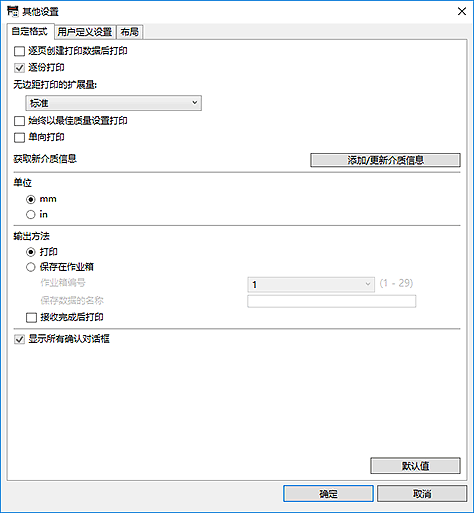
- 逐页创建打印数据后打印
- 设置逐页发送数据或一次性发送所有数据至打印机。 选中该复选框以逐页发送数据。
- 逐份打印
- 选中该复选框以逐份打印的方式执行打印。
- 无边距打印的扩展量
-
为无边距布局设置扩展量。
从无、小、中、大和标准中进行选择。
示例:
实线表示纸张尺寸,半透明区域表示扩展量。
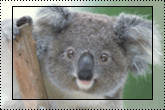
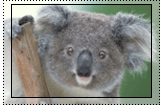
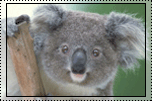
大 中 小  注释
注释- 根据设置的扩展量,图像可能会有所裁剪。
- 始终以最佳质量设置打印
- 选中该复选框始终以最佳质量进行打印。
- 单向打印
-
选择此复选框以执行单向打印。 如果打印的照片中出现色块或彩色条纹,请使用此功能。
 注释
注释- 打印耗时可能比平时更长。
- 添加/更新介质信息
- 更新介质信息。
- 单位
-
选择mm或in。
 注释
注释- 如果更改单位,将在重新启动Professional Print & Layout后反映所做的更改。
- 输出方法
-
选择输出方法。
- 打印
- 执行打印。
- 保存在作业箱
-
将打印作业保存至打印机的作业箱功能。
- 作业箱编号
- 选择目标作业箱编号(1至29)。
- 保存数据的名称
- 设置待保存数据的名称。
- 接收完成后打印
-
选中此复选框,以避免由于打印作业接收不顺畅造成打印中断时发生的打印质量降低。
 重要事项
重要事项- 根据所用的打印机,该功能可能不可用。
- 显示所有确认对话框
- 选择此复选框,以取消隐藏通过选择不再显示此信息复选框来隐藏的任一对话框。
- 默认值
- 恢复默认状态。
用户定义设置选项卡
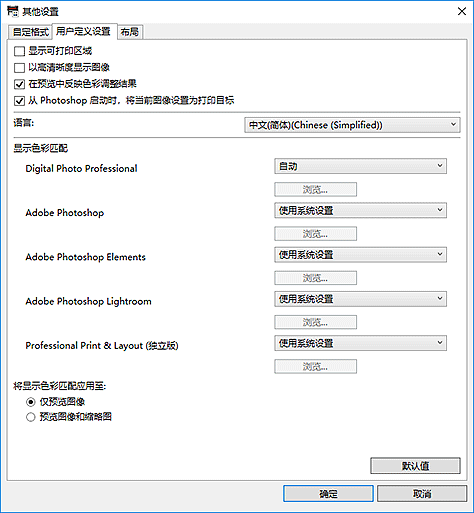
- 显示可打印区域
- 选中该复选框以在预览区域中显示可打印区域。
- 以高清晰度显示图像
-
当从Digital Photo Professional启动时,选中该复选框可采用较高的分辨率以高质量显示图像。
 注释
注释- 选中该复选框时,根据所在的环境,出现预览可能需要些时间。
- 在预览中反映色彩调整结果
- 选中该复选框以在预览区域中反映色调调整的结果。
- 从 Photoshop 启动时,将当前图像设置为打印目标
-
选中该复选框,以在Photoshop中打开多个图像后启动Professional Print & Layout时,仅将正在编辑的图像设置为打印目标。
要将在Photoshop中打开的所有图像设置为打印目标,请取消选择复选框。
- 语言
-
选择用户界面语言。
 注释
注释- 如果更改语言,将在重新启动Professional Print & Layout后反映所做的更改。
- 显示色彩匹配
-
可以为各个应用程序设置监视器配置文件。
根据监视器选择以下一种配置文件。
- 自动
- sRGB
- AdobeRGB
- 使用系统设置
- 监视器配置文件
 注释
注释- 仅Digital Photo Professional可以选择自动。 选择自动以根据Digital Photo Professional的设置自动设置配置文件。
- 选择监视器配置文件可显示打开窗口以选择要使用的配置文件。 要更改要使用的配置文件,请单击浏览...。
- 将显示色彩匹配应用至
-
选择要应用监视器配置文件的位置。
- 仅预览图像
- 仅将监视器配置文件应用于在预览中显示的图像。
- 预览图像和缩略图
- 将监视器配置文件应用于在预览和缩略图区域中显示的图像。
- 默认值
- 将设置恢复至默认状态。
布局选项卡
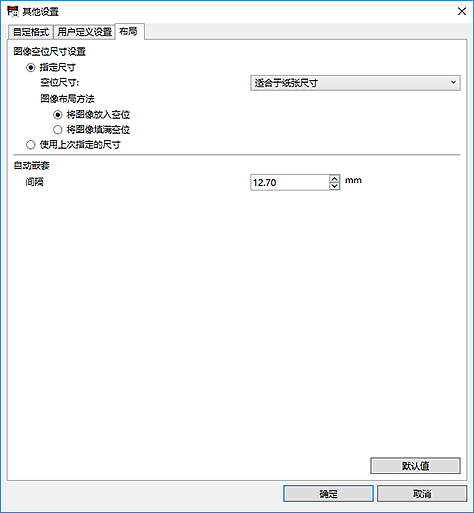
- 图像空位尺寸设置
-
- 指定尺寸
- 设置要添加的新空位大小或将布局模式更改为多个图像(自动嵌套)时要应用的默认空位大小。
- 空位尺寸
-
- 自定义纸张尺寸/标准尺寸
- 应用从列表中选择的大小。
- 图像尺寸
- 应用原始图像大小。
- 适合于纸张尺寸
-
在打印设置中应用纸张尺寸。
 注释
注释- 将布局模式设置为多个图像(自动嵌套)时,空位设置为A4尺寸。
- 适合于卷纸宽度
-
将图像宽度与卷纸宽度相匹配。
 注释
注释- 根据所用打印机,该设置可能不会出现。
- 将图像放入空位
- 在空位内显示整个图像。
- 将图像填满空位
- 无边距显示图像以使空位内没有空隙。
- 使用上次指定的尺寸
- 自动获取并应用上次指定的大小。
- 自动嵌套
-
- 间隔
- 设置自动排列图像的空位之间的空间。
- 默认值
- 将设置恢复至默认状态。

